Kā palaist DOS uz Raspberry Pi

Lūdzu, ņemiet vērā: šī apmācība nav paredzēta iesācējiem. Šajā apmācībā ir jāizmanto Raspian termināļa komandas, kas ir balstītas uz tekstu, tāpēc jums tas vismaz būs nepieciešams
Kā viens no lietotājam draudzīgākajiem Linux izplatījumiem Linux Mint ir populāra izvēle Linux jaunpienācējiem. Daudziem lietotājiem, kas izmanto Windows, viena no Linux Mint iezīmēm ir sākuma izvēlne. Sākuma izvēlne ļauj ērti atrast un atvērt lietojumprogrammas jūsu sistēmā. Tam vajadzētu būt ļoti pazīstamam Windows lietotājiem. Ja plānojat to izmantot regulāri, iespējams, vēlēsities pielāgot sākuma izvēlnē redzamos vienumus.
Varat pielāgot sākuma izvēlni, kas ir izlases josla kreisajā pusē, kad to atverat. Pēc noklusējuma ir daži vispārīgi noderīgi rīki, piemēram, Firefox un terminālis, kam daudzi lietotāji vēlēsies regulāri piekļūt. Tomēr, iespējams, vēlēsities pievienot vai noņemt vienumus no saraksta. Piemēram, ja vēlaties izmantot citu pārlūkprogrammu, iespējams, vēlēsities to ievietot Firefox vietā.
Lai noņemtu kādu vienumu, piemēram, Firefox, no izlases joslas, vienkārši noklikšķiniet uz ikonas un velciet to uz pārējo sākuma izvēlni. Līdzīgi pievienojiet jaunu vienumu, noklikšķiniet un velciet to no sākuma izvēlnes uz izlases joslu.
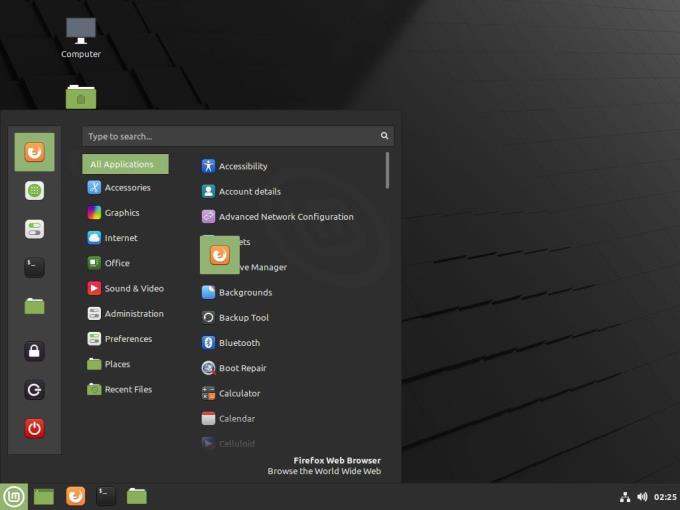
Noklikšķiniet un velciet vienumus uz izlases joslu un no tās.
Tomēr ir daži vienumi, kurus nevar noņemt no izlases joslas. Joslas apakšā ir trīs sesijas ikonas, kas ļauj veikt tādas darbības kā ekrāna bloķēšana. Tos nevar noņemt no izlases joslas. Tomēr, ja jums tie patiešām nepatīk, ir iespējams atspējot visu izlases joslu.
Lai atspējotu izlases joslu, ar peles labo pogu noklikšķiniet uz Linux Mint ikonas, kas atver sākuma izvēlni ekrāna apakšējā kreisajā stūrī, pēc tam noklikšķiniet uz "Konfigurēt".
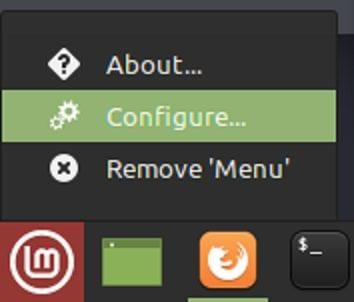
Ar peles labo pogu noklikšķiniet uz Linux Mint ikonas, pēc tam noklikšķiniet uz "Konfigurēt".
Izvēlnes konfigurācijas logā pārejiet uz cilni “Izvēlne”, pēc tam saraksta pusē atspējojiet slīdni “Rādīt izlases un sesijas pogas”. Tagad, atverot sākuma izvēlni, visa izlases josla tiks paslēpta.
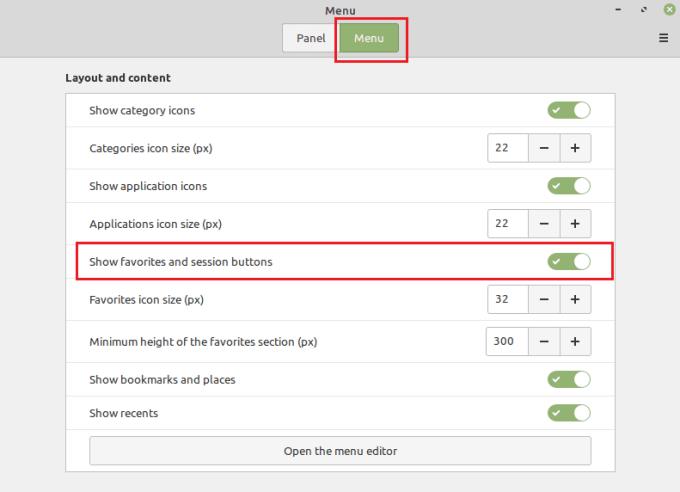
Pārslēdzieties uz cilni “Izvēlne”, pēc tam atspējojiet slīdni “Rādīt izlases un sesijas pogas”.
Izlases josla Linux Mint var nodrošināt vienkāršus īsceļus uz bieži izmantotajām programmām. Veicot ceļvedī norādītās darbības, varat konfigurēt vienumus izlases joslā vai pilnībā tos atspējot, ja vēlaties.
Lūdzu, ņemiet vērā: šī apmācība nav paredzēta iesācējiem. Šajā apmācībā ir jāizmanto Raspian termināļa komandas, kas ir balstītas uz tekstu, tāpēc jums tas vismaz būs nepieciešams
Arial, Verdana un Times New Roman: neatkarīgi no jūsu izmantotās operētājsistēmas, iespējams, esat saņēmis dokumentus, kuros tiek izmantoti šie fonti. Noklusējuma Windows fonts
2016. gadā Microsoft sniedza satriecošu paziņojumu savā ikgadējā Build izstrādātāju konferencē: tā ievietoja Linux čaulas Bash Windows darbvirsmā* kā
Lai gan tiešsaistes kontu izmantošana atsevišķi ir standarta metode un nodrošina piekļuvi vietnei vai pakalpojumiem pilnā funkcionalitātē, dažkārt
Vai nevar ievietot visu nepieciešamo vienā darbvietā? Atklājiet, kā varat izveidot jaunu darbvietu operētājsistēmā Linux Mint un sekot līdzi visiem saviem uzdevumiem.
Microsoft Chromium darbinātā Edge pārlūkprogramma tagad ir pieejama operētājsistēmā Linux. Lai gan vēl nav sasniegta vispārēja pieejamība, jūs varat instalēt Edge no “Dev Channel”
Ja esat Linux lietotājs, iespējams, ka CPU (vai centrālā procesora) patēriņš kļūst neparasti augsts. Kāpēc ir jūsu galvenā apstrādes sistēma Uzziniet, kas kavē jūsu CPU laiku operētājsistēmā Linux, izmantojot šos mūsu eksperta padomus.
Atvieglojiet lietas, izveidojot savus īsinājumtaustiņus operētājsistēmā Linux Mint. Tāpat nomainiet jau esošos saīsnes ar savām kombinācijām.
Python ir salīdzinoši vienkārša programmēšanas valoda, kuru nav pārāk grūti uztvert. Dažas Python funkcijas nav iekļautas galvenajā Python. Viegli instalējiet Python moduli, izmantojot PIP, veicot šīs detalizētās darbības.
Konfigurējiet, kā darbojas Alt-Tab, un iegūstiet daudz personalizētāku pieredzi. Izmantojiet īsceļus, kā vēlaties, kad vēlaties.
Pielāgojiet savu izlases izvēlni programmā Linux Mint, izpildot šajā rokasgrāmatā norādītās darbības.
Lai ātrāk atrastu sīklietotnes, konfigurējiet izvēlnes sīklietotni atbilstoši savām vēlmēm. Iegūstiet personalizētāku pieredzi, veicot šīs izmaiņas.
Nezinātājam 3D drukāšana var šķist biedējošs hobijs. Tomēr, tiklīdz jūs saprotat, kā viss darbojas, 3D drukāšana var kļūt jautra un patīkama.
Lūk, kā Microsoft Teams izmantot tumšo režīmu
Piekļūstiet saviem failiem ātrāk, sakārtojot darbvirsmas ikonas pēc saviem ieskatiem. Konfigurējiet savu Linux darbvirsmu, lai jūs varētu baudīt pielāgotu pieredzi.
Esiet informēts par to, kas jums ir svarīgs, izmantojot jaunos Linux Mint darbvirsmas. Skatiet, kā varat pievienot tik daudz, cik nepieciešams.
Novērsiet nejaušu failu dzēšanu pakalpojumā Linux Mint, izveidojot lietotāja kontu katram ģimenes loceklim. Ātri izveidojiet jaunu lietotāju, lai lietas būtu sakārtotākas.
Vai meklējat Linux nodalījumu pārvaldniekus? Izmantojiet šos atvērtā pirmkoda Linux nodalījumu pārvaldniekus, lai darba laikā atbrīvotu pietiekami daudz vietas.
Ja esat profesionāls mūziķis vai mūzikas komponists ar Linux OS datoru, tam ir paredzētas lietotnes. Izlasiet šo, lai uzzinātu par Linux mūzikas izveides rīkiem, kas var palīdzēt komponēt, apgriezt vai rediģēt.
Lietotājiem ar invaliditāti datora vadīšana ar tradicionālajām perifērijas ierīcēm, piemēram, peli un tastatūru, var būt ļoti sarežģīta. Lai palīdzētu atbalstīt
Viens no daudzajiem veidiem, kā jūs varat mijiedarboties ar datoru, ir skaņa. Skaņas norādes var palīdzēt jums saprast, ka kaut kam ir nepieciešama jūsu uzmanība vai
Linux Mint izmanto sīklietotnes, lai uzdevumjoslai pievienotu funkcionalitāti. Noklusējuma piedāvājumā ietilpst pulkstenis, skaļuma pārvaldnieks, tīkla pārvaldnieks un pat sākums
Jebkurā datorā spēcīga parole ir svarīga, lai to aizsargātu. Lai gan, iespējams, jums ir labi, ja jūsu konta parole ir zināma
Piekļuve Wi-Fi tīkliem parasti tiek ierobežota vienā no trim veidiem. Visizplatītākā metode ir paroles izmantošana, taču var būt arī tīkli, kur
Lai savienotu ierīces ar datoru, varat izmantot tradicionālos kabeļus, piemēram, USB un 3,5 mm ligzdas, taču tie var izraisīt kabeļu nekārtību un ierobežot attālumu.
Lai gan tiešsaistes kontu izmantošana atsevišķi ir standarta metode un nodrošina piekļuvi vietnei vai pakalpojumiem pilnā funkcionalitātē, dažkārt
Vai esat kādreiz domājis, kāpēc Linux distros tiek atjaunināti tik bieži? Varbūt tas ir viens no iemesliem, kāpēc Linux, pat būdama bezmaksas programmatūra, nav tik populāra kā Windows vai macOS. Mēs jums pateiksim, kāpēc Linux jauninājumi, piemēram, Linux kodola atjauninājumi, notiek tik bieži un vai jums tie ir jāpiemēro. Turpini lasīt!
























